Najlepsze aplikacje do klonowania aplikacji na iPhonea w celu uruchomienia wielu kont | Nie jest wymagany jailbreak

Dowiedz się, jak sklonować aplikacje na iPhone
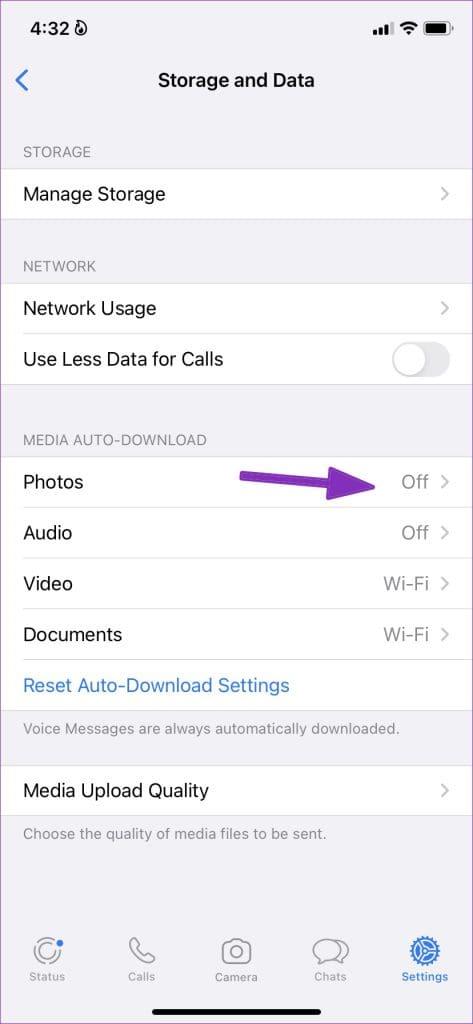
Szybkie porady
Domyślnie WhatsApp automatycznie pobiera wszystkie zdjęcia, filmy i inne pliki udostępnione na czacie lub w grupie WhatsApp. Oto jak to wyłączyć.
Krok 1: Otwórz WhatsApp i dotknij Ustawienia (ikona koła zębatego) w prawym dolnym rogu.
Krok 2: Teraz przejdź do opcji Pamięć i dane , wybierz Zdjęcia i dotknij Nigdy .
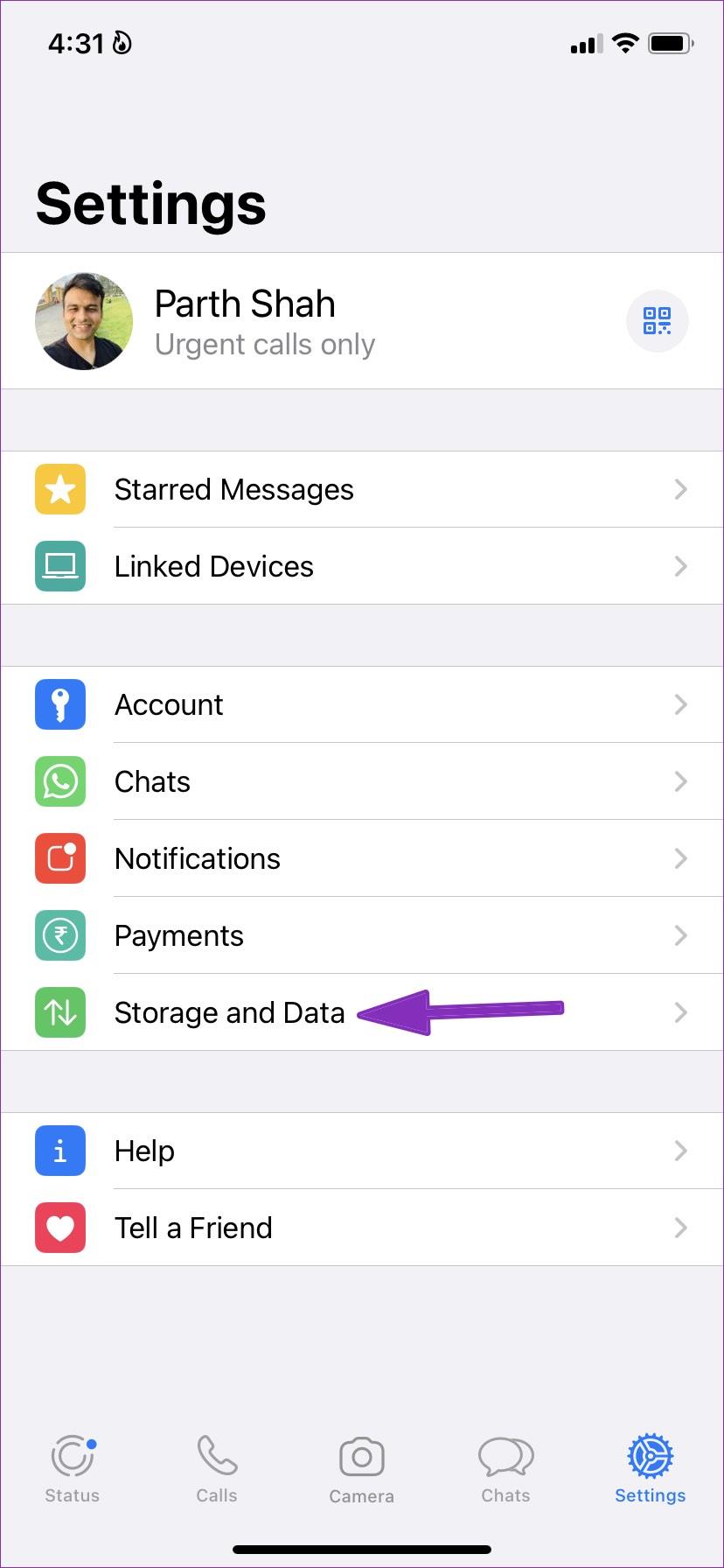
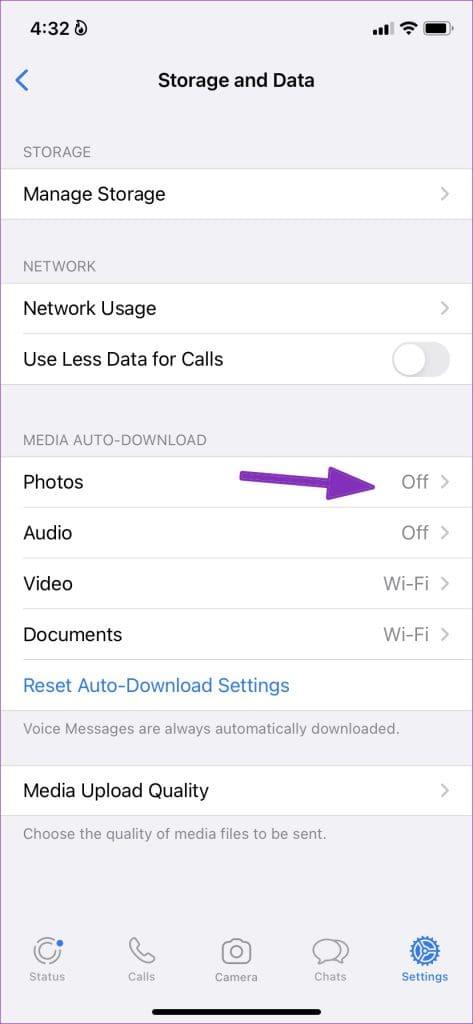
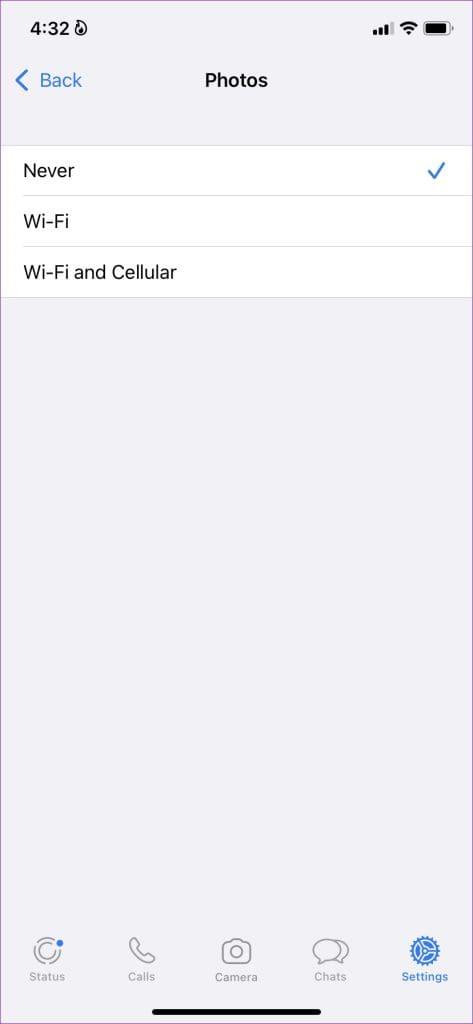
Powtórz tę samą procedurę dla plików audio, wideo i dokumentów.
Krok 1: Uruchom WhatsApp i dotknij menu z trzema pionowymi kropkami w prawym górnym rogu.
Krok 2 : Wybierz Ustawienia i dotknij Pamięć i dane .
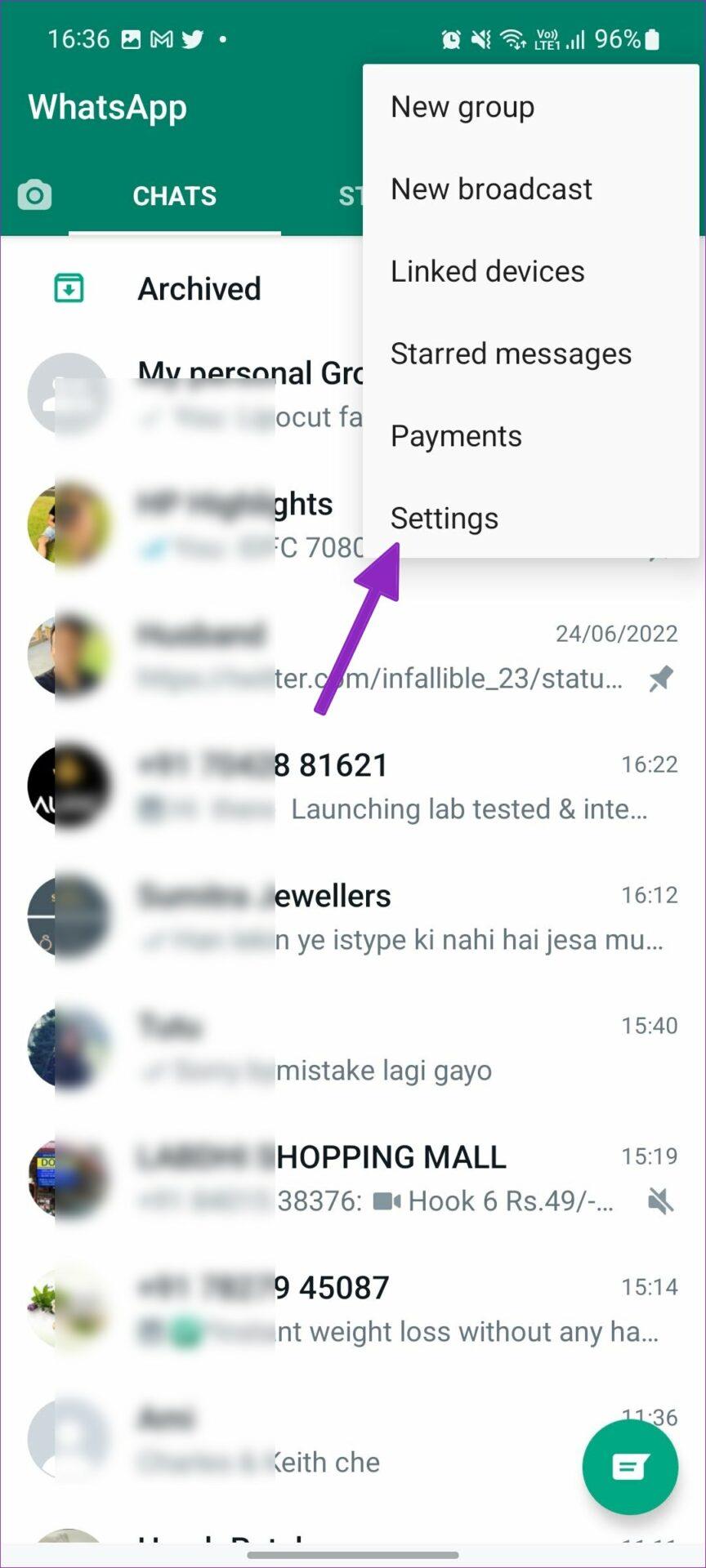
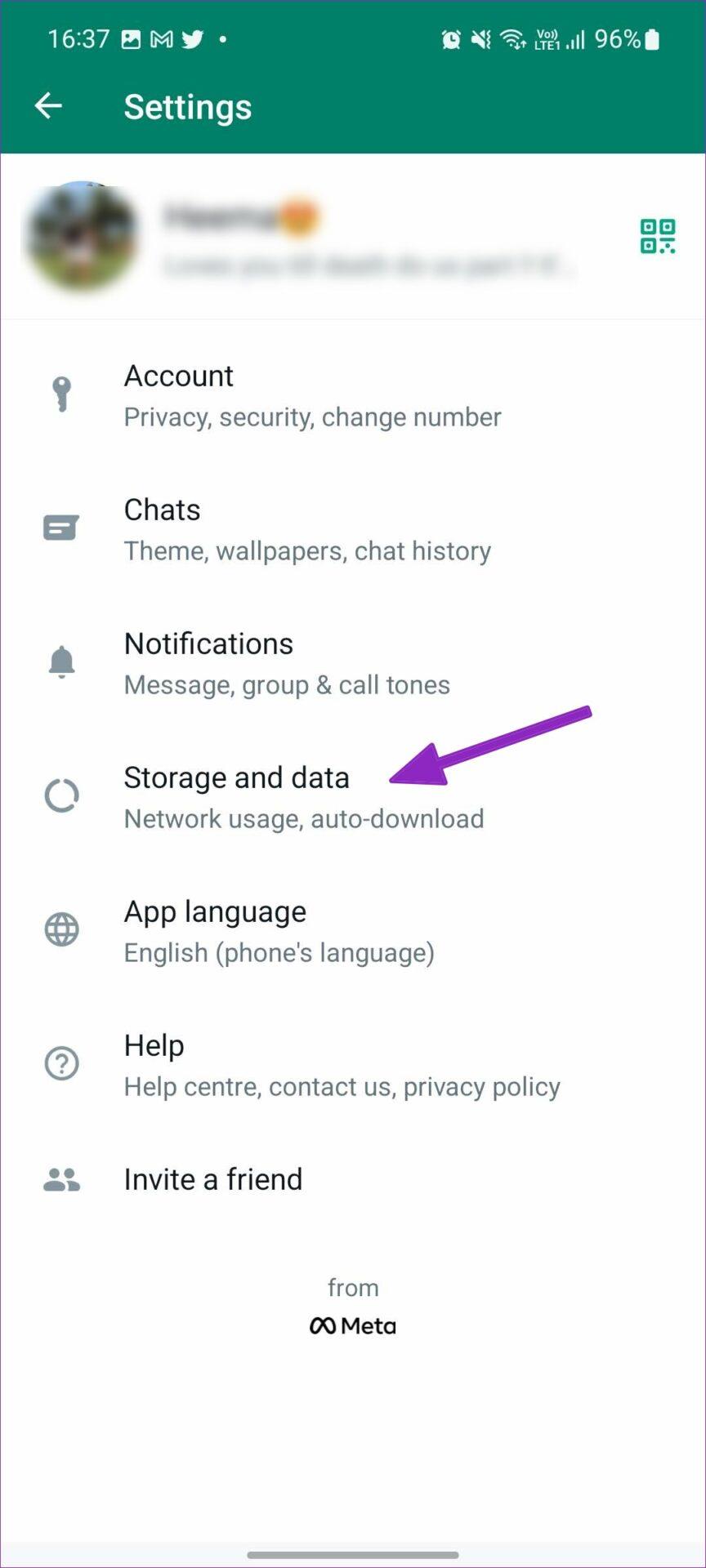
Krok 3: Wybierz Podczas korzystania z komórkowej transmisji danych i wyłącz zaznaczenia przy Zdjęciach , Audio , Wideo i Dokumentach . Następnie dotknij OK .
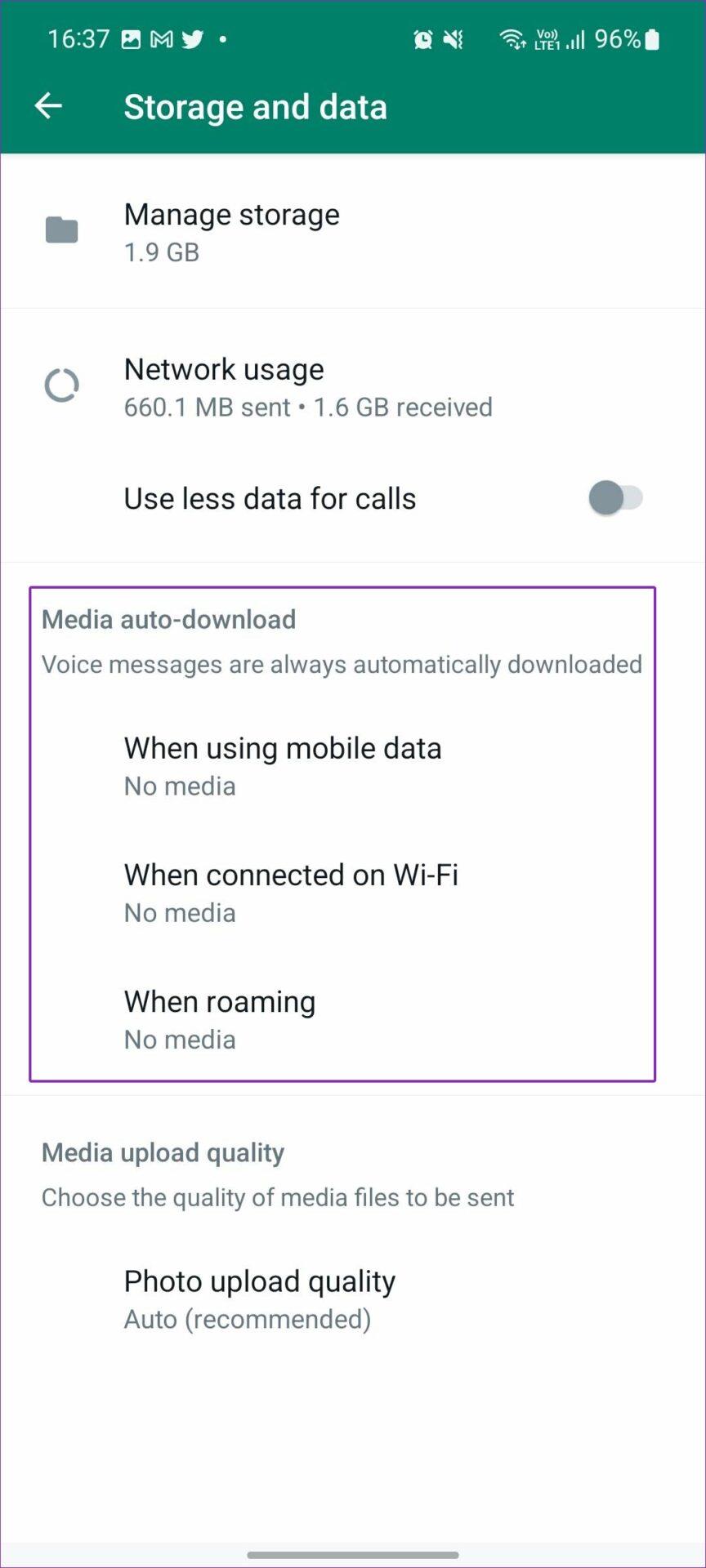
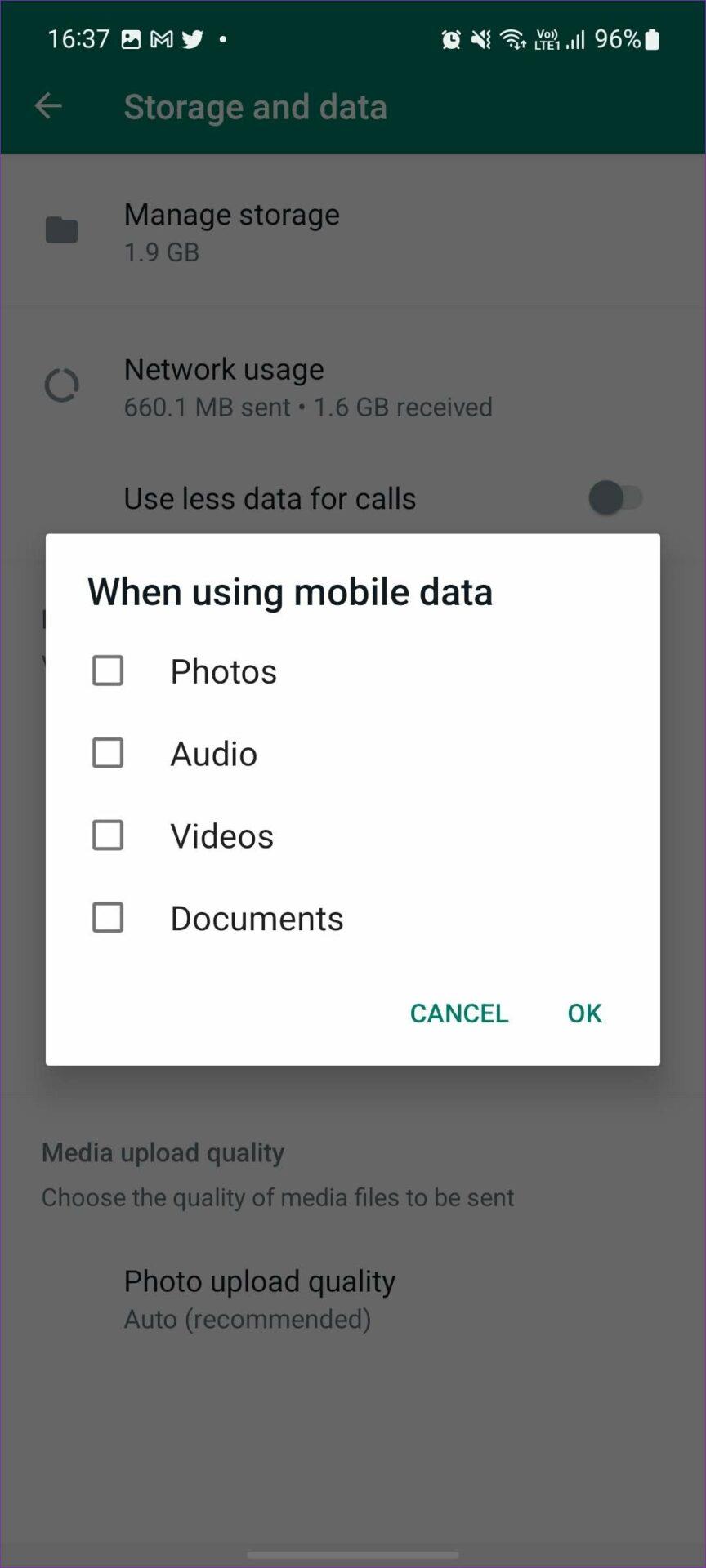
Powtórz to samo dla opcji Po połączeniu przez Wi-Fi i Podczas roamingu .
Chociaż powyższa procedura uniemożliwi pobieranie multimediów w poszczególnych czatach WhatsApp, grupy WhatsApp będą nadal pobierać przychodzące zdjęcia i filmy. Oto jak to wyłączyć.
Krok 1 : Otwórz WhatsApp i wybierz grupę , która spamuje Cię niepotrzebnymi plikami multimedialnymi.
Krok 2 : Kliknij nazwę grupy u góry i wybierz opcję Zapisz w rolce z aparatu . Następnie wybierz opcję Nigdy .
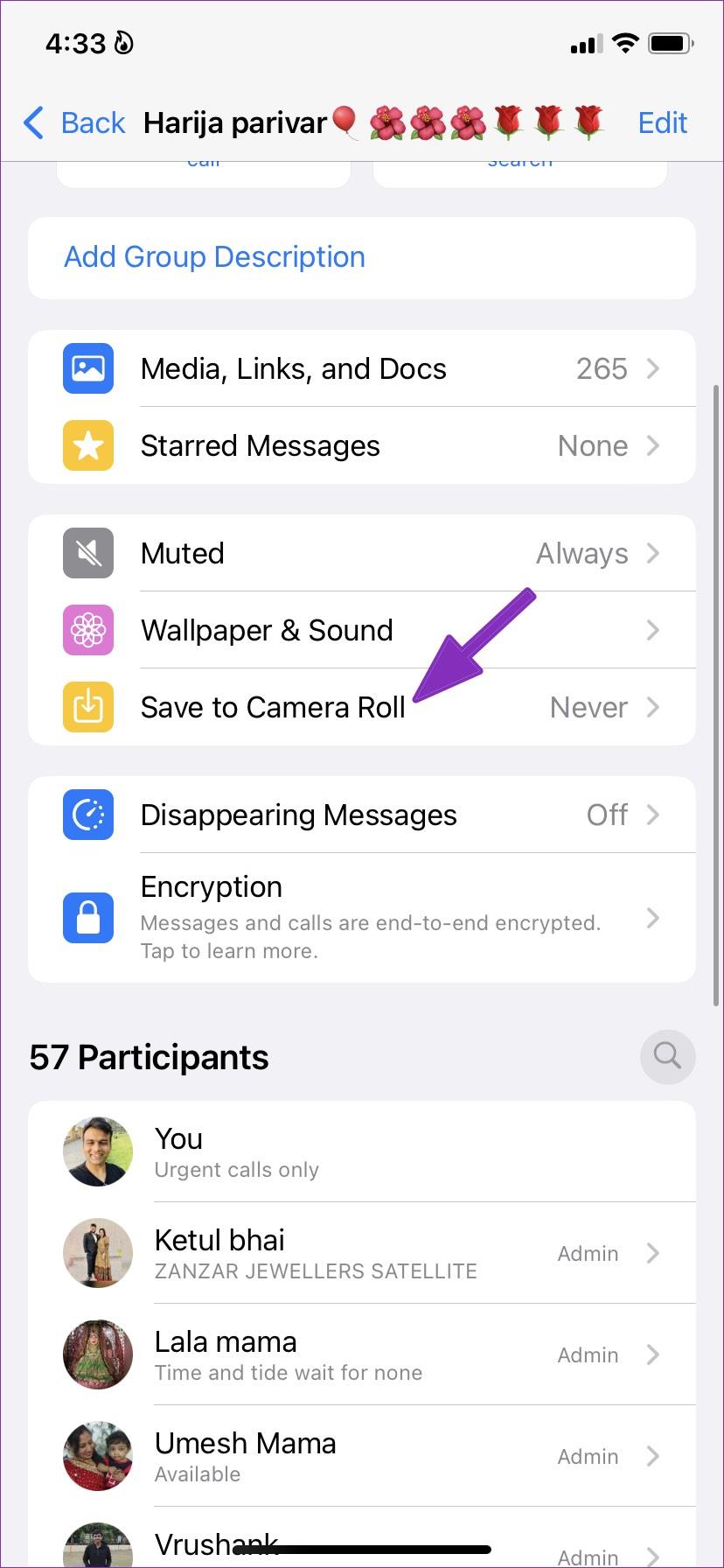
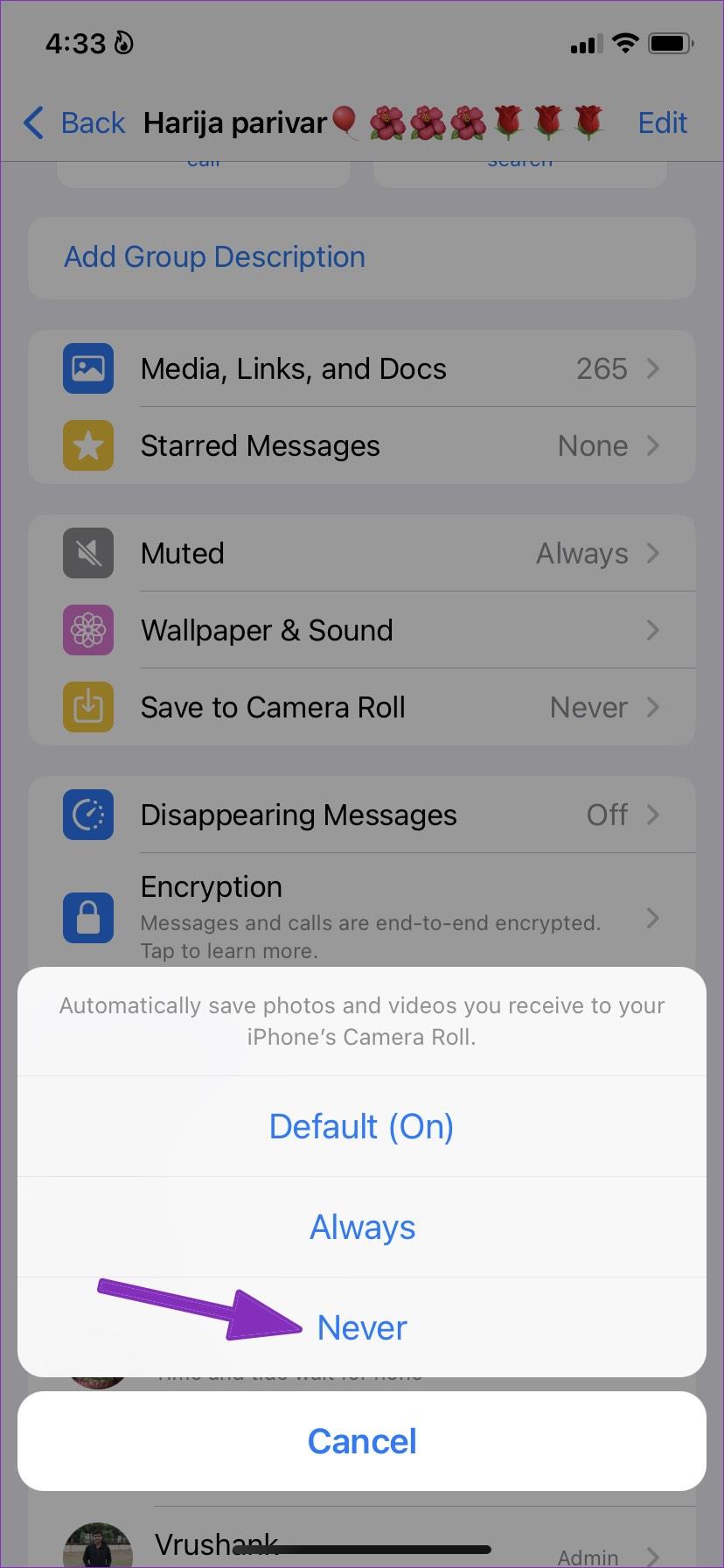
Krok 1 : Uruchom WhatsApp i otwórz dowolną grupę wysyłającą spam.
Krok 2 : Kliknij nazwę grupy u góry i wybierz Widoczność multimediów . Wybierz Nie , a następnie dotknij OK .
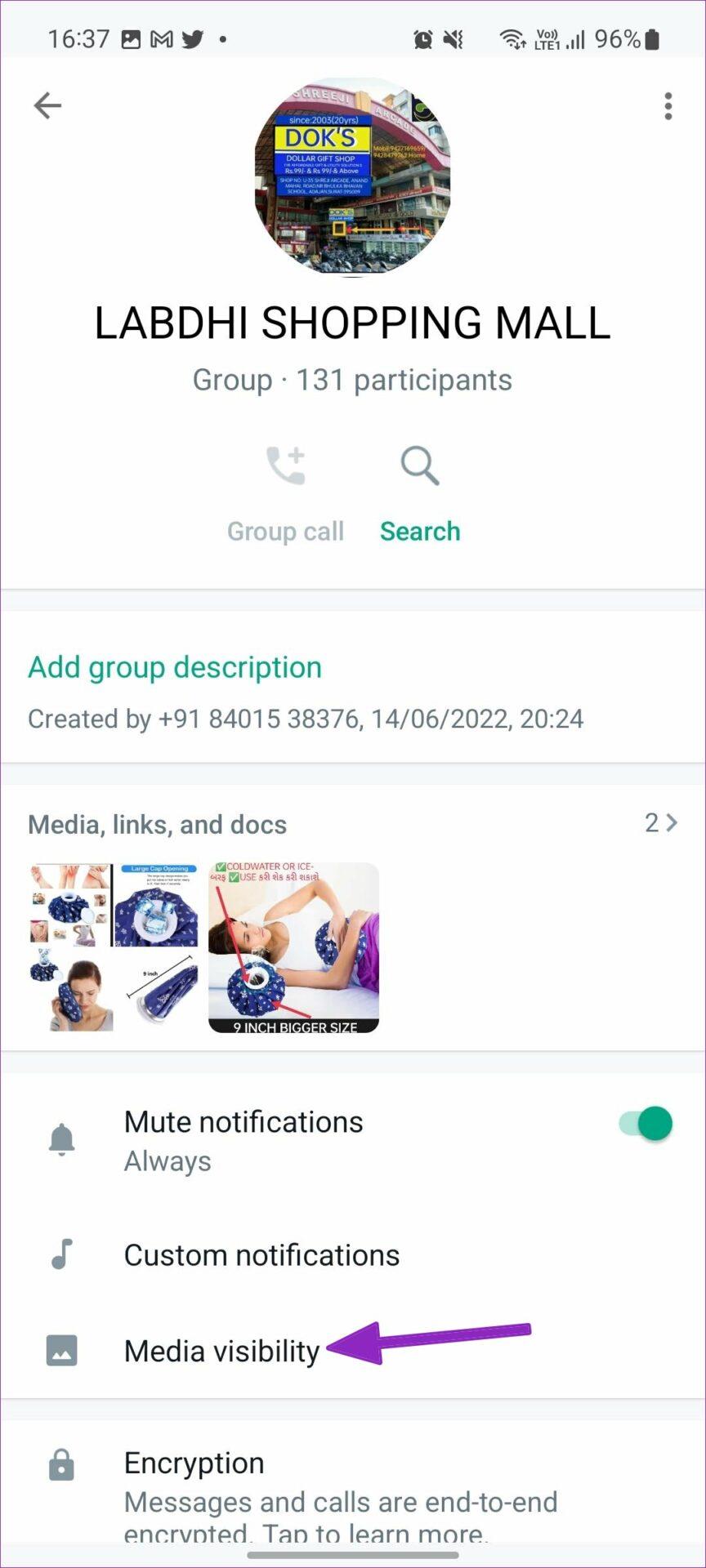
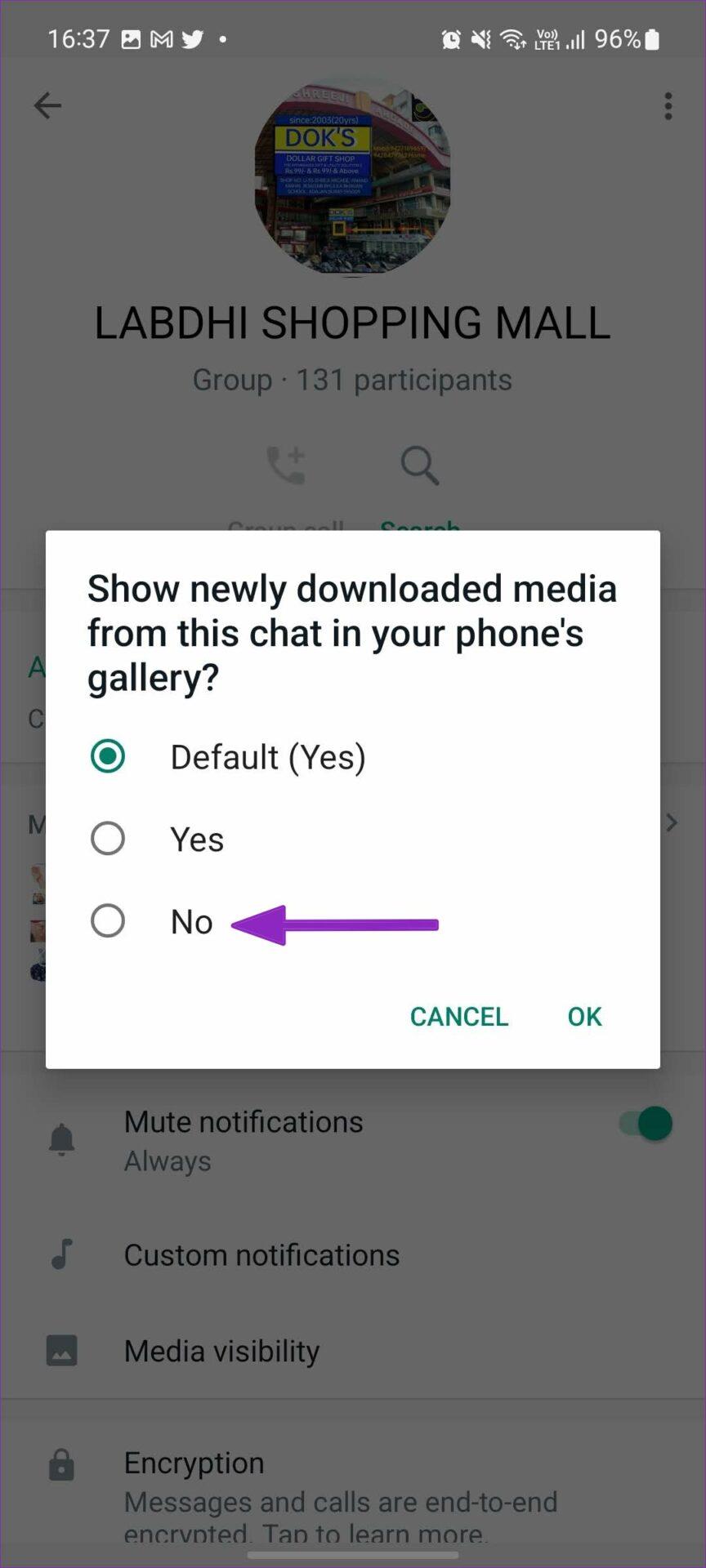
Podjąłeś kroki, aby zatrzymać automatyczne pobieranie zdjęć i filmów na WhatsApp. Ale co z istniejącymi plikami multimedialnymi WhatsApp? Oto jak szybko się ich pozbyć.
Krok 1 : Otwórz menu Pamięć i dane w ustawieniach WhatsApp (patrz kroki powyżej).
Krok 2 : Stuknij w Zarządzaj pamięcią . Przewiń listę czatów i wybierz ten z dużą ilością multimediów.
Krok 3 : Kliknij Wybierz w prawym górnym rogu. Następnie wybierz opcję Zaznacz wszystko i kliknij ikonę Usuń .
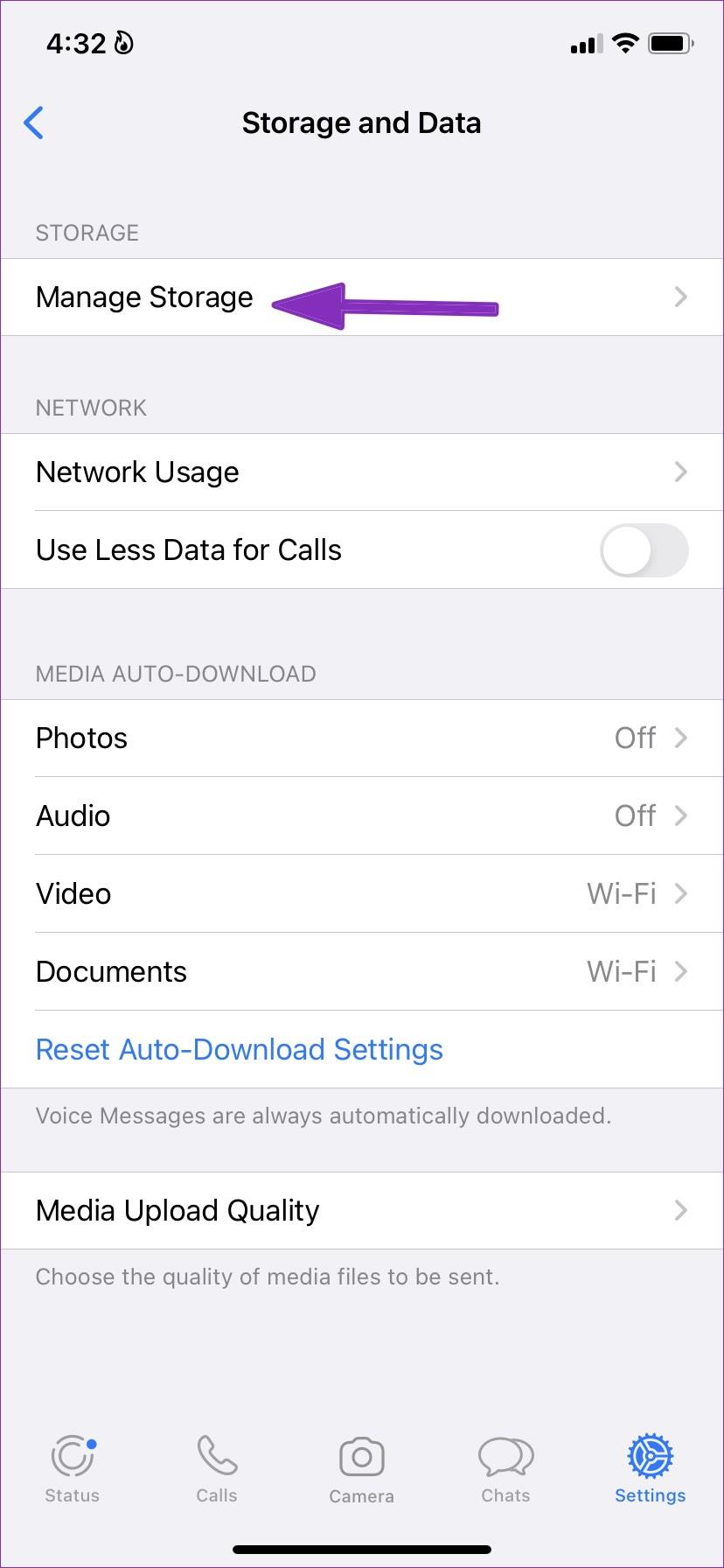
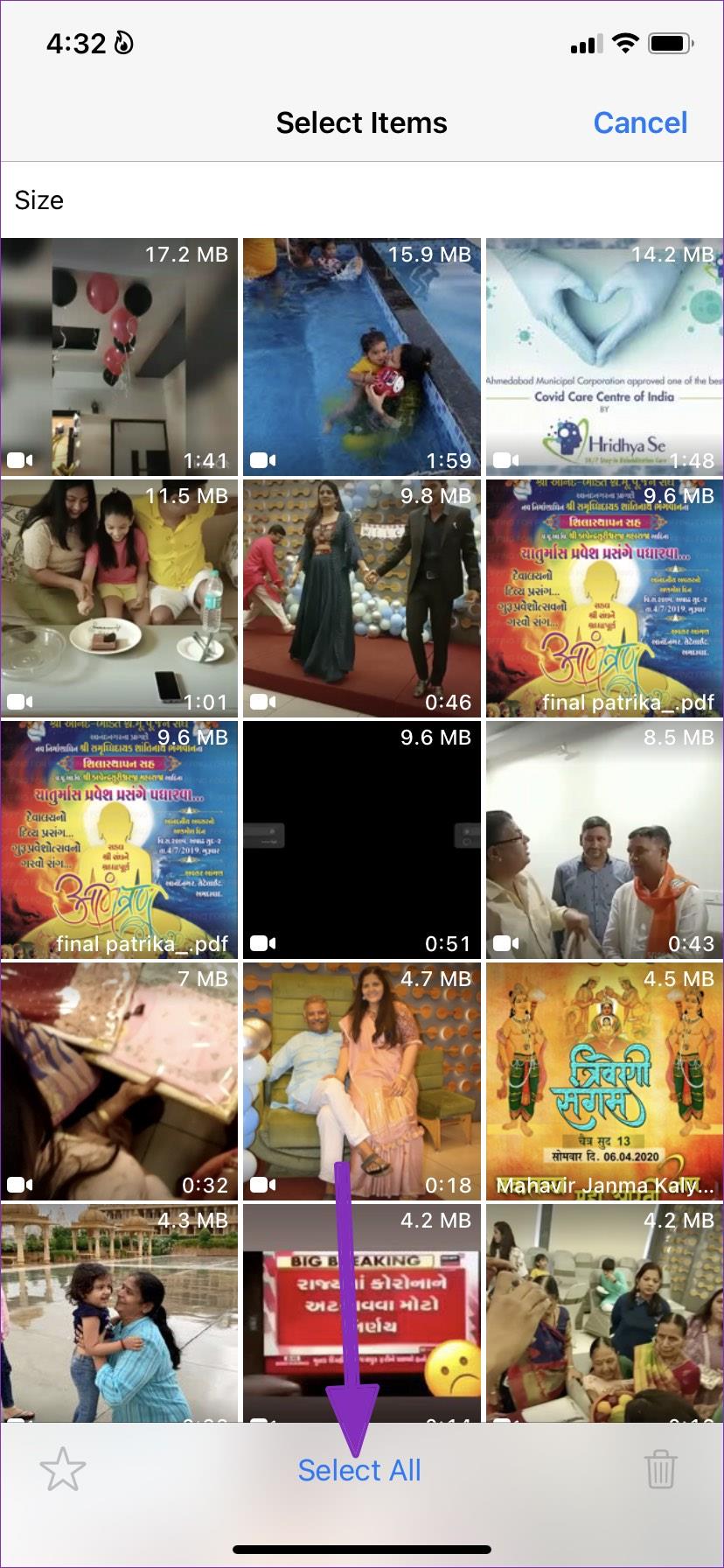
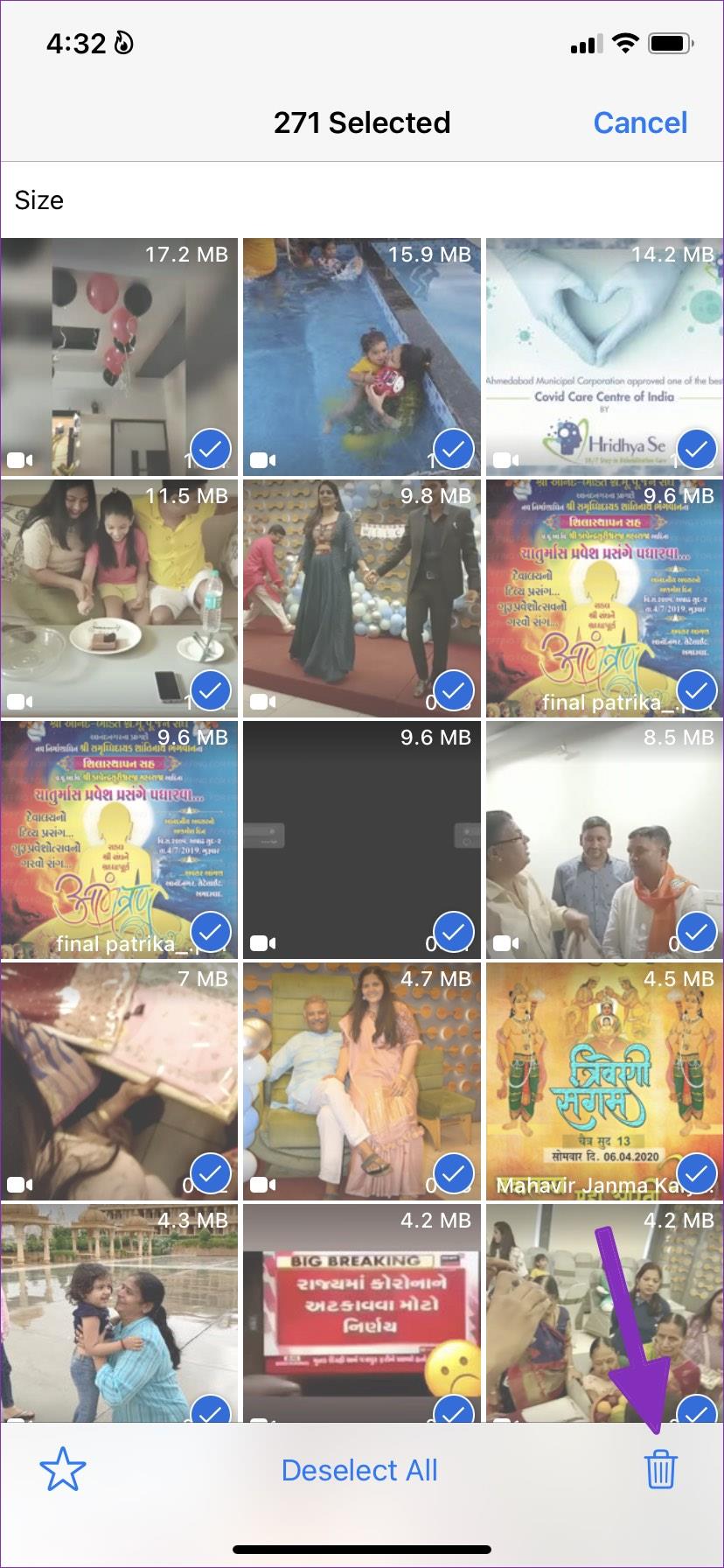
Krok 1 : Przejdź do menu Pamięć i dane w Ustawieniach WhatsApp.
Krok 2 : Stuknij w Zarządzaj pamięcią. Przewiń listę czatów i wybierz ten z dużą ilością multimediów.
Krok 3 : Kliknij znacznik wyboru Wybierz wszystko w prawym górnym rogu. Wybierz ikonę Usuń i potwierdź swoją decyzję.
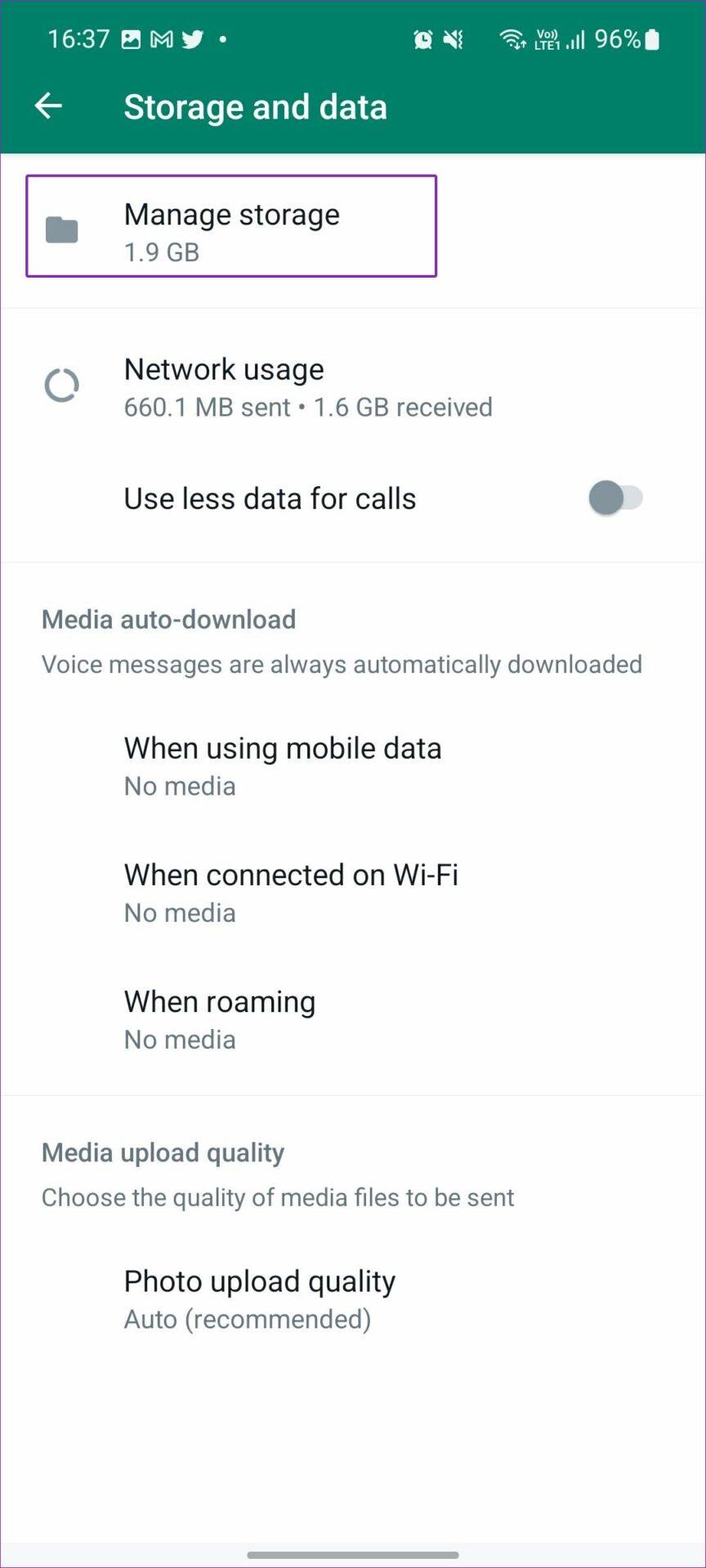
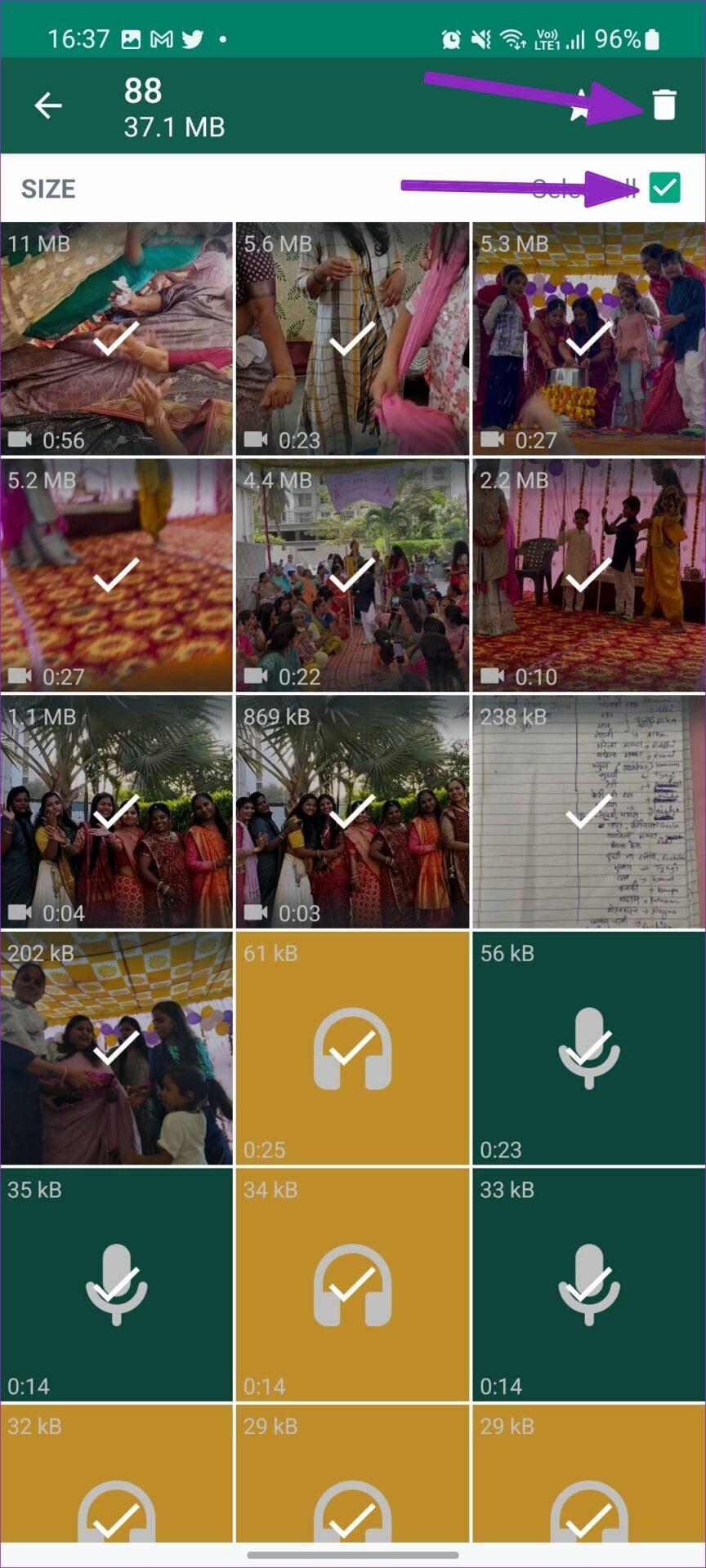
Mamy nadzieję, że teraz powinieneś pozbyć się wszystkich spamowych zdjęć i filmów pochłaniających cenne miejsce na telefonie.
Dowiedz się, jak sklonować aplikacje na iPhone
Dowiedz się, jak skutecznie przetestować kamerę w Microsoft Teams. Odkryj metody, które zapewnią doskonałą jakość obrazu podczas spotkań online.
Jak naprawić niedziałający mikrofon Microsoft Teams? Sprawdź nasze sprawdzone metody, aby rozwiązać problem z mikrofonem w Microsoft Teams.
Jeśli masz dużo duplikatów zdjęć w Zdjęciach Google, sprawdź te cztery skuteczne metody ich usuwania i optymalizacji przestrzeni.
Chcesz zobaczyć wspólnych znajomych na Snapchacie? Oto, jak to zrobić skutecznie, aby zapewnić znaczące interakcje.
Aby zarchiwizować swoje e-maile w Gmailu, utwórz konkretną etykietę, a następnie użyj jej do utworzenia filtra, który zastosuje tę etykietę do zestawu e-maili.
Czy Netflix ciągle Cię wylogowuje? Sprawdź przyczyny oraz 7 skutecznych sposobów na naprawienie tego problemu na dowolnym urządzeniu.
Jak zmienić płeć na Facebooku? Poznaj wszystkie dostępne opcje i kroki, które należy wykonać, aby zaktualizować profil na Facebooku.
Dowiedz się, jak ustawić wiadomość o nieobecności w Microsoft Teams, aby informować innych o swojej niedostępności. Krok po kroku guide dostępny teraz!
Dowiedz się, jak wyłączyć Adblock w Chrome i innych przeglądarkach internetowych, aby móc korzystać z wartościowych ofert reklamowych.








